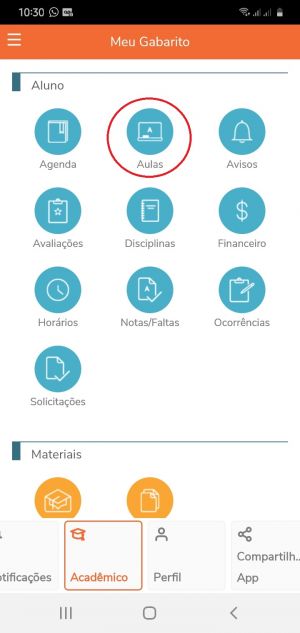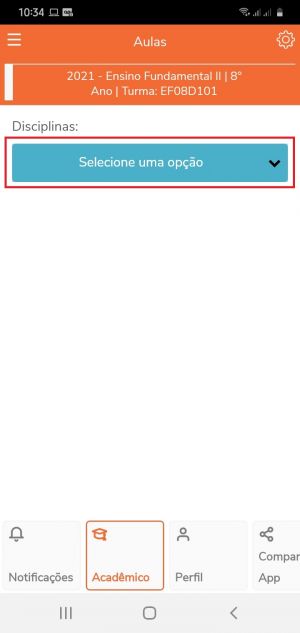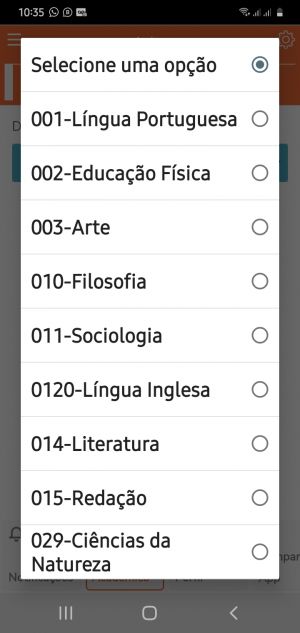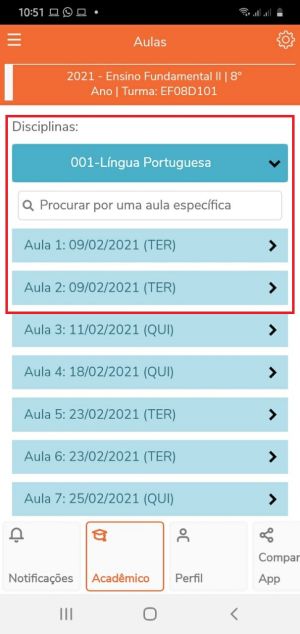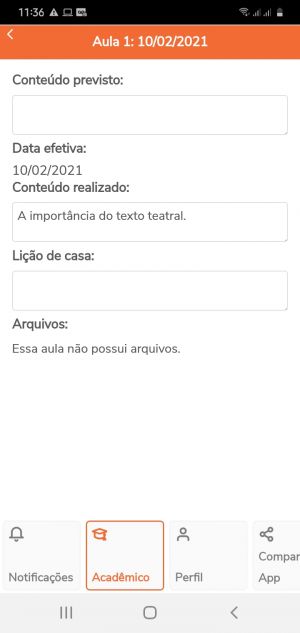Meu Gabarito Acadêmico - Aulas: mudanças entre as edições
Ir para navegação
Ir para pesquisar
Sem resumo de edição |
Sem resumo de edição |
||
| (3 revisões intermediárias pelo mesmo usuário não estão sendo mostradas) | |||
| Linha 1: | Linha 1: | ||
* | * Esta instrução tem como objetivo ensinar a utilizar o menu '''Aulas''' disponível no Meu Gabarito. | ||
* Neste menu é possível visualizar: | * Neste menu é possível visualizar: | ||
** Conteúdo Previsto (para cada aula) | ** Conteúdo Previsto (para cada aula) | ||
| Linha 6: | Linha 6: | ||
== '''Vídeo aula'''== | == '''Vídeo aula'''== | ||
* | * A seguir, um vídeo produzido pela empresa responsável pelo app explicando como usar o menu Aulas: Ver vídeo [http://www.fahor.com.br\rmportal\EducaMobile\Academicos\Aulas.mp4 Ver vídeo] | ||
== '''Instruções'''== | == '''Instruções'''== | ||
# Acesse o Meu Gabarito | # Acesse o Meu Gabarito | ||
# Se estiver na tela inicial, clique no ícone '''[Aulas]''': <p>[[Arquivo:Aulas.jpg|semmoldura|aulas]]</p> | # Se estiver na tela inicial, clique no ícone '''[Aulas]''': <p>[[Arquivo:Aulas.jpg|semmoldura|aulas]]</p> | ||
# Em seguida clique no botão '''[Seleciona uma opção]''' para selecionar a disciplina: <p>[[Arquivo:aulas-inicial.jpg|semmoldura|aulas-inicial]]</p> | |||
# Em seguida clique no botão '''[Seleciona uma opção]''' para selecionar a disciplina: <p>[[ | # Selecione a disciplina: <p>[[Arquivo:seleciona-disciplina.jpg|semmoldura]]</p> | ||
# Selecione a disciplina: <p>[[ | # Serão listadas todas as aulas previstas para o semestre nessa disciplina. Os professores irão lançar os conteúdos apenas na primeira aula de cada noite. Para visualizá-los, clique sobre a '''1ª aula do dia''': <p> | ||
# Serão listadas todas as aulas previstas para o semestre nessa disciplina. Os professores irão lançar os conteúdos apenas na primeira aula de cada noite. Para visualizá-los, clique sobre a '''1ª aula do dia''': <p>[[ | [[Arquivo:Lista-aulas.jpg|semmoldura|Lista-aulas]] | ||
</p> | |||
# Dentro desta aula você irá visualizar: | # Dentro desta aula você irá visualizar: | ||
#* '''Conteúdo previsto''' - Disponibilizado antes do início das aulas | #* '''Conteúdo previsto''' - Disponibilizado antes do início das aulas | ||
#* '''Conteúdo efetivo''' - Disponibilizado ao final de cada aula. | #* '''Conteúdo efetivo''' - Disponibilizado ao final de cada aula. | ||
#* '''Lição de casa '''<p>[[ | #* '''Lição de casa '''<p> | ||
[[Arquivo:Conteudo-aulas.jpg|semmoldura|Conteudo-aulas]] | |||
</p> | |||
Edição atual tal como às 14h00min de 26 de abril de 2021
- Esta instrução tem como objetivo ensinar a utilizar o menu Aulas disponível no Meu Gabarito.
- Neste menu é possível visualizar:
- Conteúdo Previsto (para cada aula)
- Conteúdo Realizado (em cada aula)
- Lição de Casa
Vídeo aula
- A seguir, um vídeo produzido pela empresa responsável pelo app explicando como usar o menu Aulas: Ver vídeo Ver vídeo
Instruções
- Acesse o Meu Gabarito
- Se estiver na tela inicial, clique no ícone [Aulas]:
- Em seguida clique no botão [Seleciona uma opção] para selecionar a disciplina:
- Selecione a disciplina:
- Serão listadas todas as aulas previstas para o semestre nessa disciplina. Os professores irão lançar os conteúdos apenas na primeira aula de cada noite. Para visualizá-los, clique sobre a 1ª aula do dia:
- Dentro desta aula você irá visualizar:
- Conteúdo previsto - Disponibilizado antes do início das aulas
- Conteúdo efetivo - Disponibilizado ao final de cada aula.
- Lição de casa